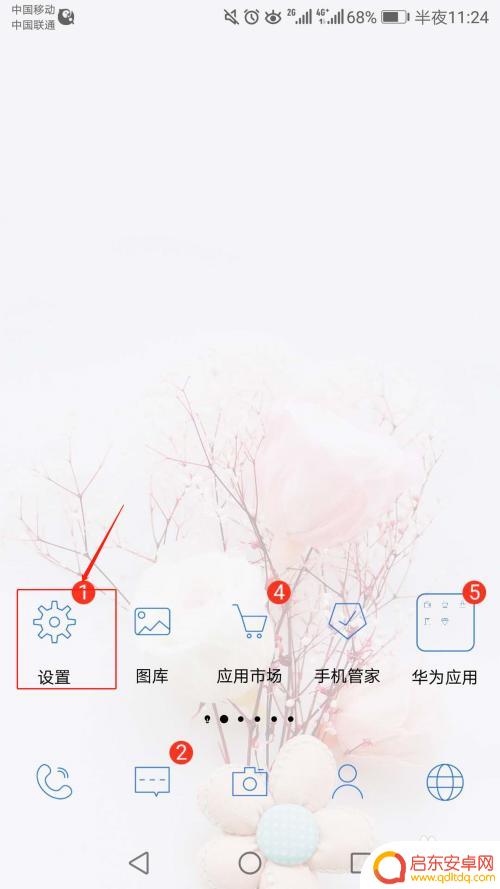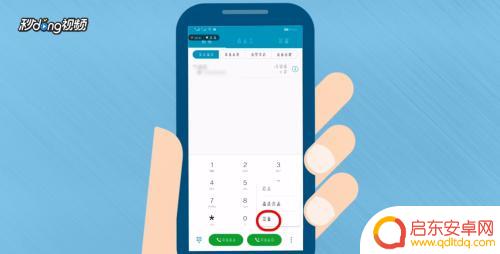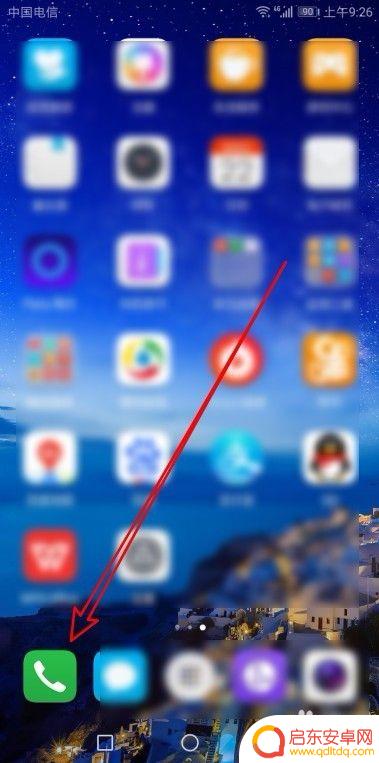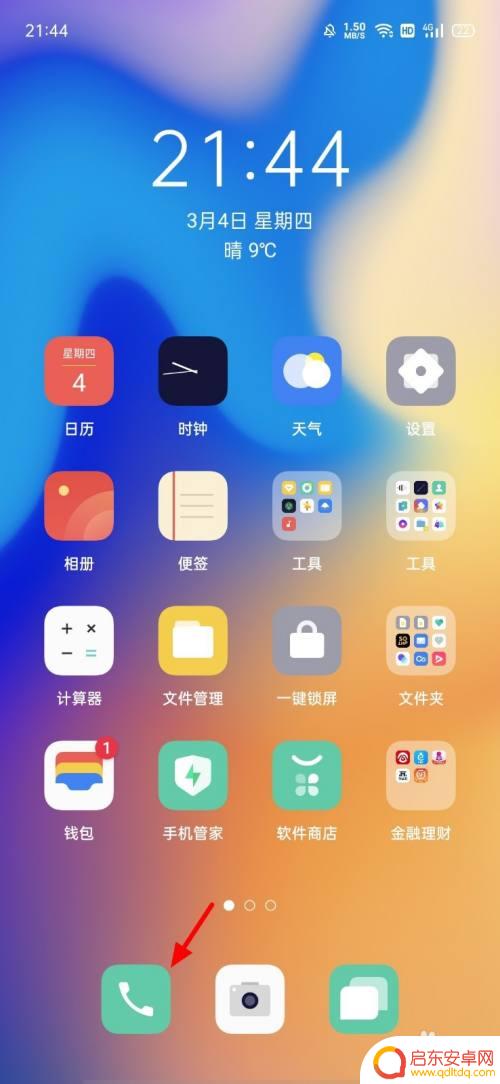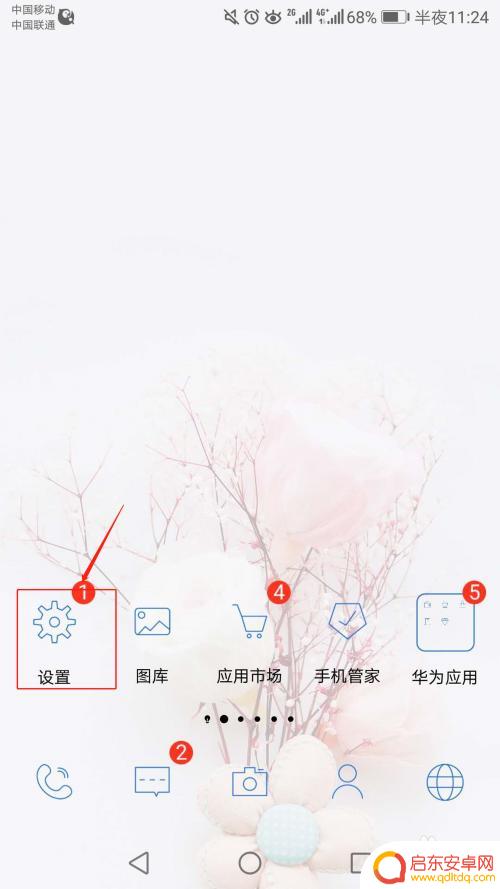手机怎么设置打通电话 华为手机通话设置步骤
在现代社会中手机已经成为人们生活中必不可少的工具,对于一些手机新手来说,如何正确设置手机来打通电话可能是一个令人困惑的问题。特别是对于华为手机用户来说,了解正确的通话设置步骤是至关重要的。在本文中我们将介绍华为手机通话设置的步骤,帮助用户轻松地实现打通电话的功能。无论您是新手还是有一定经验的用户,通过本文的指导,您将能够更加便捷地使用华为手机进行通话。
华为手机通话设置步骤
方法如下:
1.首先解锁手机屏幕,点击设置,如下图所示
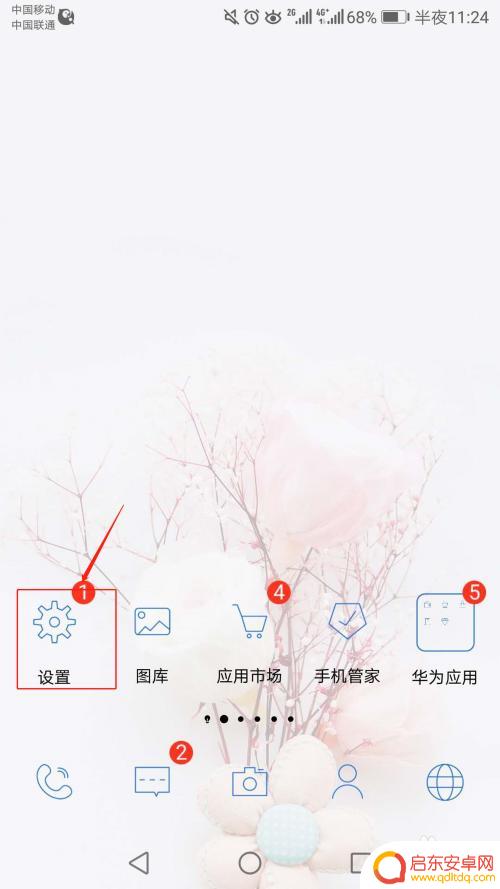
2.然后进入设置界面,点击无线和网络,如下图所示

3.接着进入无线和网络界面,点击通话设置,如下图所示
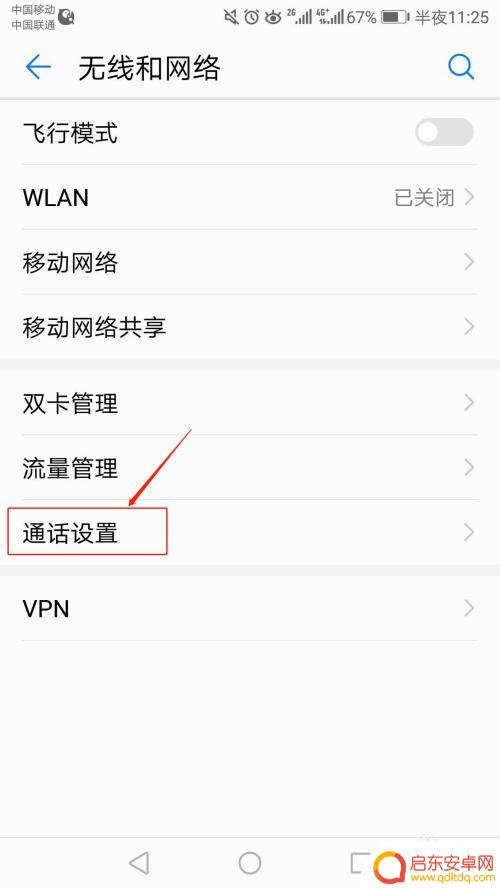
4.再接着进入设置界面,如下图所示,有很多常用的功能,需要哪个就可开启哪个
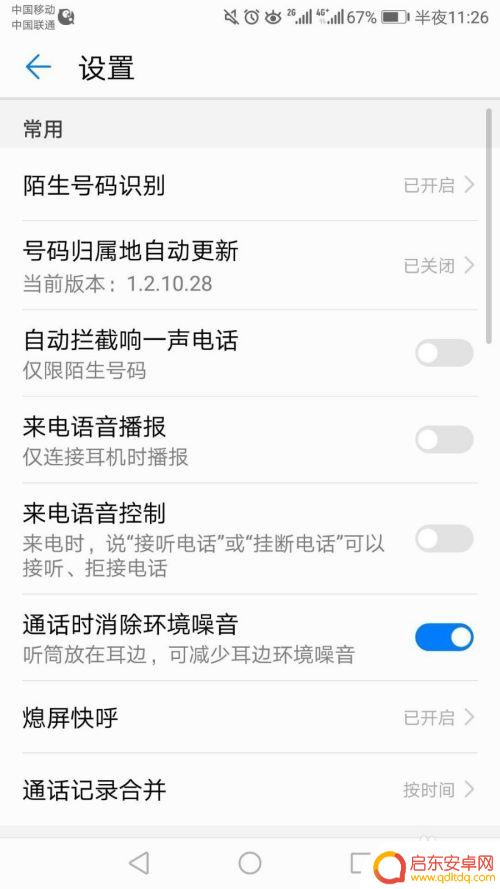
5.如果你想识别陌生号码,就点击常用下面的陌生号码识别。然后进入陌生号码识别界面,开启陌生号码识别的按钮,如下图所示
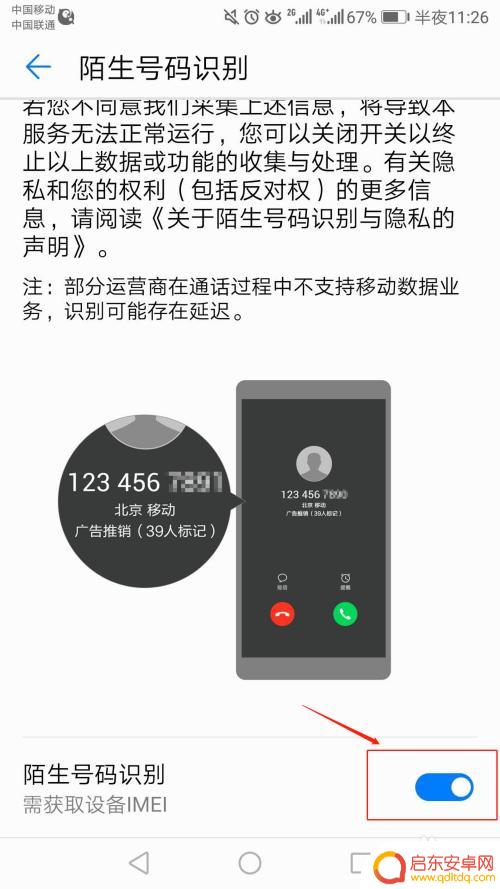
6.如果你想自动更新号号码归属地,就点击号码归属地自动更新。系统会弹出号码归属地自动更新的选项框,根据实际情况选择一个即可
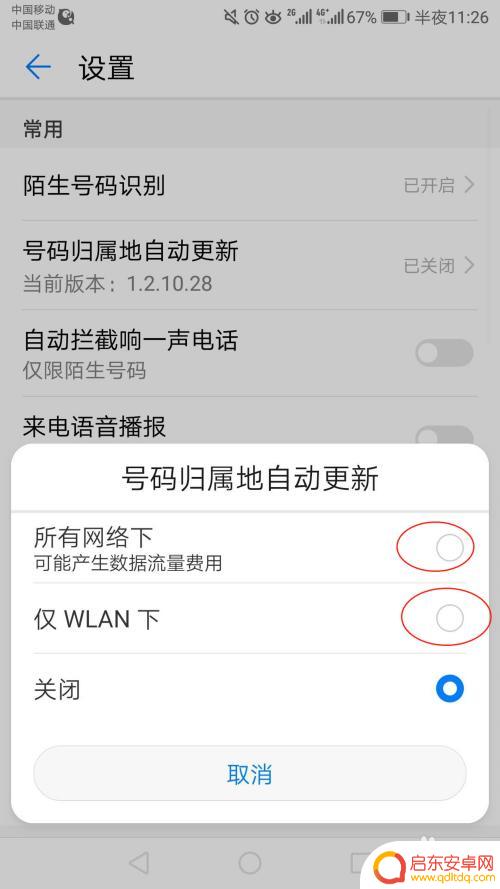
7.如果你想在嘈杂的环境下听得更清楚些,就点击通话时消除环境噪音即可。如下图所示。还有很多其它的功能,你想用哪个都可以直接开启
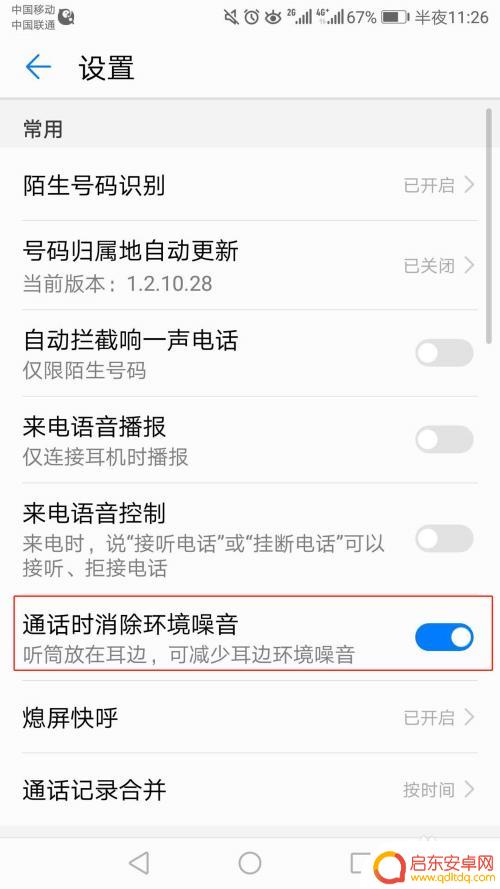
以上就是关于手机怎么设置打通电话的全部内容,如果有遇到相同情况的用户,可以按照小编的方法来解决。
相关教程
-
华为手机电话设置界面怎么设置 华为手机通话设置步骤
华为手机作为一款备受欢迎的智能手机品牌,其电话设置界面的设置方法备受用户关注,在华为手机通话设置步骤中,用户可以根据个人需求对来电显示、来电铃声、通话音量等进行个性化调整。通过...
-
在手机上如何设置呼叫转移 手机呼叫转移设置步骤
在手机上设置呼叫转移可以帮助我们在忙碌或无法接听电话时将来电转移到其他号码,确保不会错过重要电话,设置步骤通常包括打开手机设置,进入通话设置或电话设置选项,找到呼叫转移功能,输...
-
荣耀手机怎么设置来电读名 华为手机来电话报号语音播报设置步骤
在日常生活中,我们经常会遇到接到电话却不方便查看手机屏幕的情况,为了解决这个问题,荣耀手机和华为手机都提供了来电的语音播报设置功能。通过简单的设置步骤,我们就可以让手机在有来电...
-
手机通话中打电话怎么设置 通话中别人打来电话如何拒接
手机通话已经成为我们日常生活中不可或缺的一部分,但是有些时候我们会需要进行一些设置,特别是当我们正在通话时别人打来电话,该如何拒接呢?其实,设置拒接来...
-
如何设置手机呼叫电话转移 固定电话呼叫转移设置步骤
在日常生活中,我们经常会遇到需要设置手机呼叫电话转移的情况,无论是因为工作需要还是出行需求,固定电话呼叫转移设置步骤简单易行,只需要按照一定的步骤操作即可完成。通过设置电话转移...
-
通过手机如何设置打电话 华为手机通话设置教程
在如今手机已成为人们生活中不可或缺的工具之一,其中通话功能更是手机的基本功能之一,针对华为手机用户,如何正确设置手机通话功能显得尤为重要。通过手机设置打电话,可以帮助用户更好地...
-
手机access怎么使用 手机怎么使用access
随着科技的不断发展,手机已经成为我们日常生活中必不可少的一部分,而手机access作为一种便捷的工具,更是受到了越来越多人的青睐。手机access怎么使用呢?如何让我们的手机更...
-
手机如何接上蓝牙耳机 蓝牙耳机与手机配对步骤
随着技术的不断升级,蓝牙耳机已经成为了我们生活中不可或缺的配件之一,对于初次使用蓝牙耳机的人来说,如何将蓝牙耳机与手机配对成了一个让人头疼的问题。事实上只要按照简单的步骤进行操...
-
华为手机小灯泡怎么关闭 华为手机桌面滑动时的灯泡怎么关掉
华为手机的小灯泡功能是一项非常实用的功能,它可以在我们使用手机时提供方便,在一些场景下,比如我们在晚上使用手机时,小灯泡可能会对我们的视觉造成一定的干扰。如何关闭华为手机的小灯...
-
苹果手机微信按住怎么设置 苹果手机微信语音话没说完就发出怎么办
在使用苹果手机微信时,有时候我们可能会遇到一些问题,比如在语音聊天时话没说完就不小心发出去了,这时候该怎么办呢?苹果手机微信提供了很方便的设置功能,可以帮助我们解决这个问题,下...